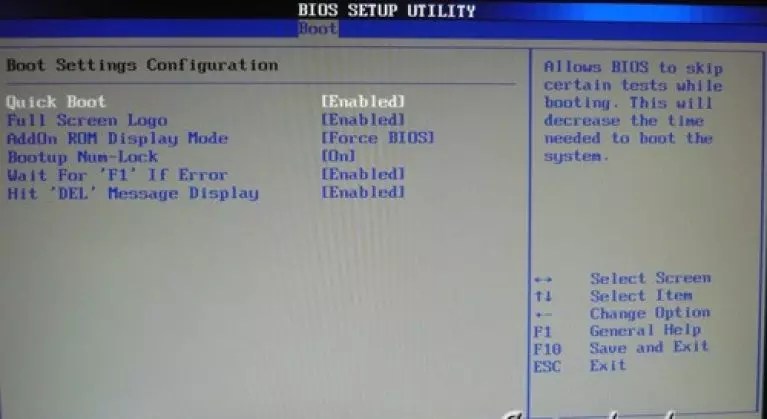Как установить, удалить и сбросить пароль в БИОС (BIOS)?
Привет! Несколько дней назад, написал статью “Как установить пароль на компьютер в Windows 7?“, в которой пообещал написать о том как установить пароль в БИОС. Так что выполняю свое обещание, сейчас напишу и покажу, как установить, удалить, или сбросить пароль в BIOS.
Но для начала давайте разберемся, на сколько эффективный пароль в системе БИОС и как он помогает защитить компьютер. Лично я считаю, что с защитой компьютера, пароль который установлен в БИОСе справляется лучше. Просто пароль установленный в операционной системе, можно взломать программно, ну а пароль в БИОС, насколько я знаю нет.
Дело в том, что защита установленная в BIOS выводит запрос на пароль сразу после включения компьютера, и что бы зайти в те же настройки системы BIOS нужно ввести пароль, так что даже не получиться запустить загрузочный диск, а это еще один большой плюс к такой защите. Конечно же такая защита тоже легко снимается, хотя для этого нужно открывать системный блок, или разбирать ноутбук.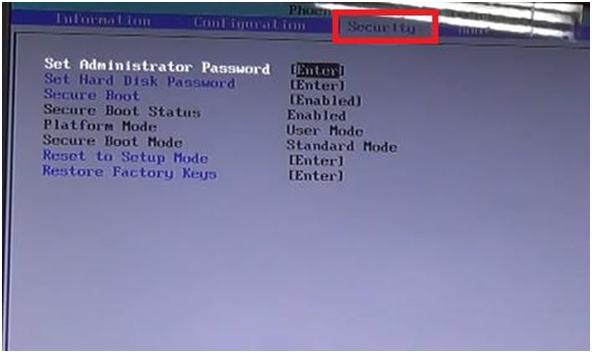 Но обо всем по порядку.
Но обо всем по порядку.
Как установить пароль в BIOS?
Давайте для начала я росскажу о том как же заблокировать компьютер и саму систему БИОС паролем.
Перезагружаем компьютер и как только он начнет запускаться, заходим в BIOS нажав на клавишу “Del”. Если при нажатии на эту клавишу ничего не произойдет, то читаем статью Как войти в БИОС, там все написано.
Я покажу пример установки пароля на своей системе, у вас же BIOS может отличаться.
Значит зашли мы в БИОС, и сразу же на главном экране выбираем пункт “BIOS Setting Password”, нажимаем “Enter”.
После нажатия на “Enter”, появиться окно в котором нужно ввести пароль. У меня можно ввести пароль размером в 6 символов. Придумываем и запоминаем хороший пароль, вводим его и нажимаем “Enter”.
Появиться еще одно такое же окно, в котором нужно ввести подтверждение пароля. Вводим пароль еще раз и нажимаем “Enter”.
Появиться окно в котором будет написано “Password installed” (пароль установлен) жмем “Enter”.
Все, пароль задан, но у меня после этой настройки, пароль появлялся только при попытке зайти в БИОС, а компьютер включался как обычно без пароля. Для того, что бы пароль появлялся и при запуске компьютера, нужно сделать еще одну настройку.
Поэтому сразу выбираем вкладку “Advanced BIOS Features” и подтверждаем выбор нажатием на “Enter”.
Дальше ищем пункт “Password Check”. Напротив него, у меня был установлен параметр “Setup”, что означило запрос пароля только при входе в БИОС. Нужно сменить его на значение “Always”. Так и делаем, нажимаем “Enter” и выбираем “Always”. Все теперь пароль будет запрашиваться как при входе в БИОС, так и при запуске компьютера.
Теперь самое главное, не забудьте сохранить изменения. Нажмите клавишу F10 и “Enter”. Компьютер перезагрузиться, и как только начнет запускаться, появиться окно с запросом пароля. Вводим наш пароль и жмем “Enter” (извините за качество фото).
Вот и все, пароль в BIOS установлен, ну а ваш компьютер теперь защищен. Идем дальше.
Идем дальше.
Как удалить пароль в BIOS?
Установили пароль, теперь будем снимать :). Это еще не взлом (сброс) пароля, это его удаление. Возможно он вам не понравился, либо уже не нужен.
Делаем все так же, заходим в БИОС, выбираем “BIOS Setting Password”. Появиться окно с вводом нового пароля, ничего не вводим, а сразу нажимаем “Enter”.
Появиться окно с надписью “Password uninstalled” (пароль удален), жмем еще раз “Enter”. Сохраняем результат нажав на F10 и снова “Enter”. Все, пароль удален.
Как сбросить пароль в BIOS?
Сначала мы пароль установили, затем удалили, а сейчас я росскажу как же можно сбросить пароль в БИОС, то есть взломать его. Но это не совет по взламыванию чужих компьютеров, это для того, что бы вы могли сбросить пароль, если вдруг его забудете.
Как я уже писал в начале статьи, сбросить пароль на обычном компьютере проще чем на ноутбуке. Просто для того что бы сбросить пароль который установлен в системе BIOS, нам нужно сбросить настройки самого BIOS.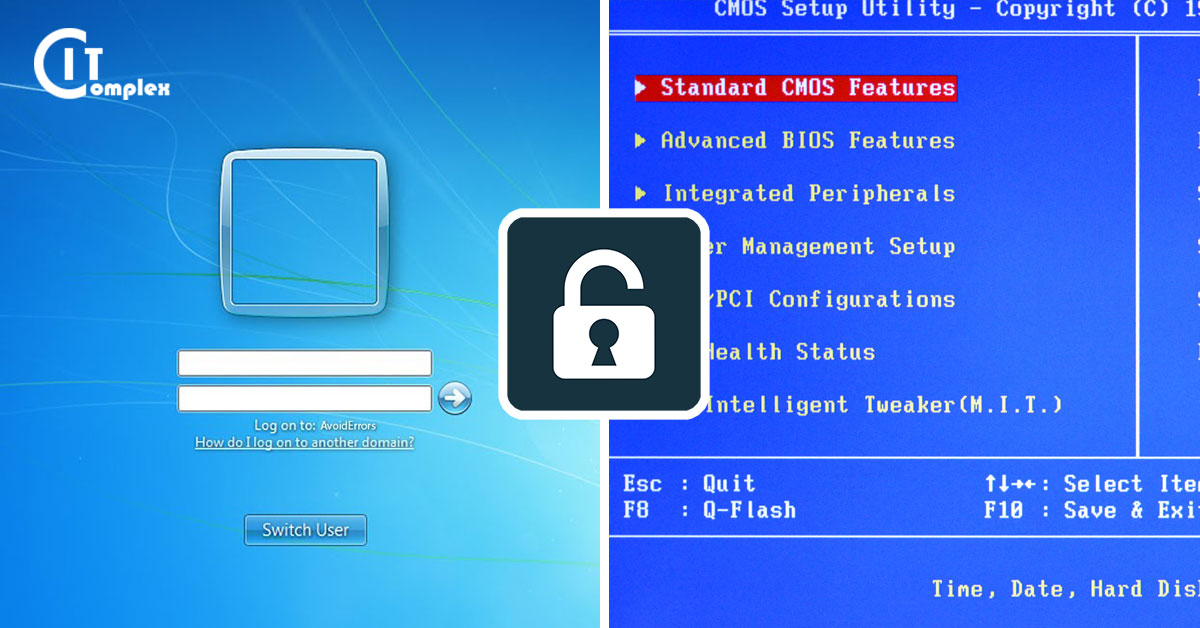 Подробно о том как это сделать читайте в статье Как сбросить настройки BIOS?. Там нужно либо замкнуть специальные контакты, либо на некоторое время вытянуть батарейку. После чего, параметры БИОС обнулиться, а с ними пропадет и пароль. В ноутбуках все так же, просто там сложнее его разобрать.
Подробно о том как это сделать читайте в статье Как сбросить настройки BIOS?. Там нужно либо замкнуть специальные контакты, либо на некоторое время вытянуть батарейку. После чего, параметры БИОС обнулиться, а с ними пропадет и пароль. В ноутбуках все так же, просто там сложнее его разобрать.
Ну вроде бы все написал, пробуйте, только смотрите осторожно и ничего лишнего не нажимайте, а то наделаете делов 🙂 Удачи!
Удаление или сброс пароля установленого на БИОС
В предыдущей статье, которая была написана буквально два дня назад, я рассказывал о том, как установить пароль на БИОС. Думаю, если вы являетесь нашим подписчиком вы это заметили. Если же нет обязательно присоединяйтесь к нам в ВК, Facebook, Твиттер или Google+. А так же, не забудьте, подписаться на наш канал Youtube, буду рад вас всех видеть.
Так вот, думаю, что теперь пришло время показать обратное, то есть, как убрать или сбросить пароль на БИОСе. А то, мало ли кто-то уже установил и даже успел забыть, что он там придумал и указал в качестве пароля. Или возможно кому-то достался компьютер с уже заблокированным БИОСом, и кем, и что там было установлено ранее никто не знает.
Или возможно кому-то достался компьютер с уже заблокированным БИОСом, и кем, и что там было установлено ранее никто не знает.
В общем, в написанной мной инструкции я попробую показать, как можно сбросить пароль в БИОСе, в ситуациях когда мы будем иметь доступ к БИОСу, ну и когда попасть мы туда вообще не можем.
Как убрать или изменить пароль в БИОСе
Ну, самая простая ситуация, это когда вы поставили себе пароль на BIOS но потом все таки, по какой-то причине решили его убрать.
Итак, перезагрузив компьютер, с помощью клавиш «Del» или «F2» попадаем в БИОС. Для тех у кого с данными клавишами ничего не получится, рекомендую, посмотреть вот эту статью, возможно именно там вы найдёте то, что вам нужно.
Ок, мы в БИОСе. Теперь, идём на вкладку «Security». Напомню, что на новых материнских платах, сначала нужно перейти в «Adanced Mode», воспользовавшись клавишей «F6» или «F7», обычно информация о том какую клавишу нужно нажимать располагается где-то в верхней части экрана. Кстати, в некоторых версиях БИОСа, сначала нужно зайти во вкладку «Boot», ну а там найдете пункт «Security».
Кстати, в некоторых версиях БИОСа, сначала нужно зайти во вкладку «Boot», ну а там найдете пункт «Security».
В настройках безопасности переходим в «Change Supervisor Password».
Появится поле в котором вас попросят внести текущий пароль, то есть тот, который установлен на данный момент. А потом снова появится запрос на ввод нового пароля. Только в этом случае для того, что бы убрать или сбросить пароль на БИОС, следует оставить эти поля пустыми и нажать «Enter».
После этого нажав «F10», выходим с БИОСа сохранив внесенные изменения.
Как сбросить пароль на БИОС если забыли пароль
[adsense1]Ок, думаю с первым пунктом понятно, как поставили так и удаляем, но, что делать если вы попросту забыли пароль? В таком случае нам придётся открыть левую крышку корпуса компьютера, что бы мы смогли получить доступ к материнской плате.
Итак, сначала полностью отключаем компьютер. При этом шнур питания должен быть так же отключен, после этого можно даже несколько раз нажать на кнопку включения для того, что бы избавиться от остатков питания.
Теперь, ищем на материнской плате батарейку. Она где-то размером с монету. Мы уже с ней встречались в статье, где описывалось как бороться с ежедневным сбросом системного времени. В общем, выглядит она так.
Так вот, нажав на маленький язычок, освобождаем её от крепления и вынимаем.
Теперь нам нужно подождать 10 – 20 мин, и не подключая компьютер к электрической сети. Кстати, иногда хватает и 5 минут ожидания, но так бывает конечно же не всегда.
Дело в том, что батарейка помогает сохранить все настройки БИОСа, в то время, как компьютер отключен от сети, а так как мы не только отключили питание но и извлекли батарейку, БИОС не найдет источника питания и автоматически вернется к заводскому состоянию.
Соответственно после этого пароль в БИОСе будет удален и вы без проблем сможете туда попасть.
По истечению определенного вами количества времени возвращаем батарейку обратно и закрываем корпус.
Пробуем зайти в БИОС и проверяем достаточно мы подождали или нет.
Как сбросить пароль БИОСа на ноутбуках
[adsense2]На ноутбуках принцип удаления или сброса пароля на БИОС такой же, нам придется вынуть на время батарейку.
В общем, открутив крышку под которой чаще всего хранятся жесткий диск, память и WiFi, есть все та же батарейке, которая подключена к материнской плате с помощью небольшого коннектора.
Соответственно нам нужно убрать все источника питания и отсоединить батарею, ну а потом, конечно же, открутив крышку попробовать отключить батарейку.
Но, к сожалению, не на всех ноутбуках продуман такой экспресс доступ к батарейке, в некоторых моделях приходиться снять ещё несколько деталей корпуса и только тогда получится добраться к цели. Если у Вас именно такая модель, разбирать или не разбирать ноутбук решать вам, могу только порекомендовать найти подробное руководство по его разборке.
Также, можно попробовать сбросить пароль БИОСа с помощью дешифраторов, этот способ конечно не очень часто помогает, но вдруг вы счастливчик, возможно именно вам он и поможет.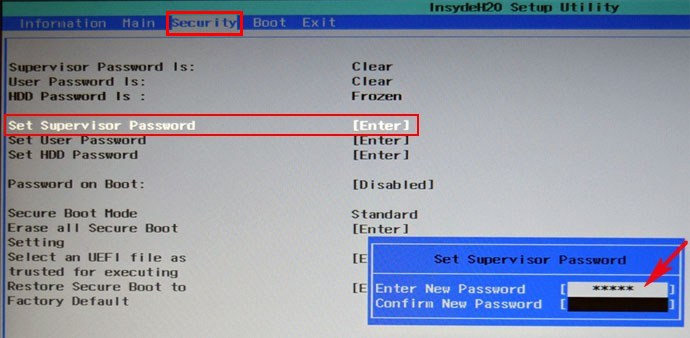 Описывать как это делать, не буду так, как в сети информации по этому поводу уже очень много.
Описывать как это делать, не буду так, как в сети информации по этому поводу уже очень много.
Так же, некоторые удаляют пароль с БИОСа на ноутбуках, закоротив JCMOS контакты, которые находятся на мат. плате. Например, если вас это заинтересует вы сможете найти подобные инструкции, как это делать в Youtube. Но, лично я не являюсь фанатом именно этого способа решения данной проблемы.
В общем, я заканчиваю, обязательно подпишитесь на наш канал в Youtube и если возникнут вопросы оставляйте их в комментах, не стесняйтесь.
Как установить, удалить и сбросить пароль в БИОС?
В любом современном BIOS есть такая интересная возможность, как установка пароля на доступ к системе. Чем же такая функция полезна и какие у нее основные преимущества и недостатки? Об этом и многом другом, я расскажу в сегодняшней статье.
Основная фишка установки такой защиты в BIOS заключается в том, что запрос на ввод пароля появляется в тот момент, когда компьютер включается. Любой посторонний, который попытается включить ваш компьютер, не сможет даже загрузить ОС, у него не получится попасть и в настройки БИОС. Он даже не сможет загрузиться с собственного загрузочного диска. Хотя эту защиту все же можно обойти — сбросив ее. Но для этого потребуется физически лезть в середину системного блока, или ноутбука. О чем я расскажу чуть ниже.
Он даже не сможет загрузиться с собственного загрузочного диска. Хотя эту защиту все же можно обойти — сбросив ее. Но для этого потребуется физически лезть в середину системного блока, или ноутбука. О чем я расскажу чуть ниже.
Установка пароля BIOS
Для начала, нам потребуется попасть в настройки БИОС. Для этого, вы должны перезагрузить компьютер. В момент, когда после включения, появится экран базовой системы ввода-вывода, нужно нажать клавишу Del, на клавиатуре. Иногда, это может не сработать. Если не получилось зайти в меню настроек с помощью этой клавиши, загляните в инструкцию к вашей материнской плате и уточните, с помощью какой клавиши осуществляется вход в настройки BIOS. Как правило, на самом экране тоже высвечивается подсказка с нужной клавишей.
Как вы поняли, Bios может отличатся, от того что приведен в статье. Но обычно, названия основных вкладок и разделов везде одинаково (или очень похоже) называются. В общем, попали мы в главное меню, настроек. Теперь, с помощью стрелок на клавиатуре, нужно выбрать раздел «BIOS Setting Password», затем нажать «ENTER».
Теперь, с помощью стрелок на клавиатуре, нужно выбрать раздел «BIOS Setting Password», затем нажать «ENTER».
Сразу появилось окошко с предложением ввести пароль (он должен быть не меньше 6 символов). Вводим тот пароль, который хотим установить и жмем на кнопку «ENTER».
Открылось новое окошко, тут надо подтвердить введенный пароль. Вводим свой пароль еще раз и опять нажимаем «ENTER».
Затем, появится окошко с сообщением, которое говорит о том, что пароль успешно установлен. В последний раз нажимаем «ENTER».
Нам удалось успешно установить пароль. Но в случае с Биосом в этой статье, сообщение с требованием на его ввод, появляется только при попытке попасть в настройки BIOS.
Что бы пароль распространялся на весь компьютер, потребуется выполнить еще одну, маленькую настройку. Заходим на вкладку «Advanced BIOS Features», выделив ее и нажав «ENTER».
Возле строчки «Password Check» стоит параметр «Setup», а нам нужен «Always». Для того, чтобы изменить на необходимый, выделяем этот параметр и нажимаем «ENTER». Затем выбираем «Always» и подтверждаем.
Для того, чтобы изменить на необходимый, выделяем этот параметр и нажимаем «ENTER». Затем выбираем «Always» и подтверждаем.
А теперь, очень важный момент, не спешите выходить из БИОСа. Ведь нужно сохранить все выполненные настройки. Для этого нажимаем на клавишу F10, а затем клавишу «ENTER».
После этого, компьютер перезагрузится и затребует пароль, для дальнейшего доступа. Так будет при каждом включении компьютера. Как видите, все довольно просто.
Убираем пароль из БИОСа
Если вы помните свой пароль, то его удаление не составит особого труда. Для этого попадаем в настройки BIOS и выбираем вкладку «BIOS Setting Password». Появится уже знакомое нам окно с просьбой ввести новый пароль. Ничего не вводим, просто нажимаем «ENTER».
Во втором окне, будет сказано, что пароль был удален. Снова нажимаем «ENTER», затем F10, потом «ENTER». Все, мы удалили пароль и затем сохранили этот результат. Больше он запрашиваться не будет.
А как выполнить сброс пароля BIOS?
Да, это немного другое, чем просто его удалить. Данный способ следует рассматривать как своеобразный взлом. Он вам может пригодиться, например, если вы забыли пароль и не можете попасть ни в систему, ни в БИОС. В данном случае,
Данный способ следует рассматривать как своеобразный взлом. Он вам может пригодиться, например, если вы забыли пароль и не можете попасть ни в систему, ни в БИОС. В данном случае,
Главное, при настройке BIOS нужно соблюдать осторожность и не лезть в те настройки, которые вам не знакомы. Удачи!
Как снять пароль с BIOS
На БИОС можно установить пароль для дополнительной защиты компьютера, например, если вы не хотите, чтобы кто-то смог получить доступ к ОС, используя базовую систему ввода. Однако, если вы забудете пароль от BIOS, то его обязательно потребуется восстановить, в противном случае вы можете полностью потерять доступ к компьютеру.
Общая информация
При условии, что пароль от BIOS забыт, восстановить его, как пароль от Windows, вряд ли получится. Для этого придётся использовать либо способы для сброса всех настроек, либо специальные инженерные пароли, которые подходят далеко не для всех версий и разработчиков.
Способ 1: используем инженерный пароль
Данный способ более привлекателен в том плане, что вам не требуется сбрасывать все настройки БИОСа. Чтобы найти инженерный пароль, вам нужно знать основную информацию о вашей базовой системе ввода-вывода (как минимум, версию и производителя).
Подробнее: Как узнать версию БИОС
Зная все необходимые данные, вы можете попробовать поискать на официальном сайте разработчика вашей материнской платы список инженерных паролей для вашей версии BIOS. Если всё нормально и вы нашли список подходящих паролей, то введите один из них вместо своего, когда этого затребует BIOS. После этого вы получите полноценный доступ к системе.
Стоит помнить, что при вводе инженерного пароля пользовательский остаётся на месте, поэтому его необходимо снять и задать новый.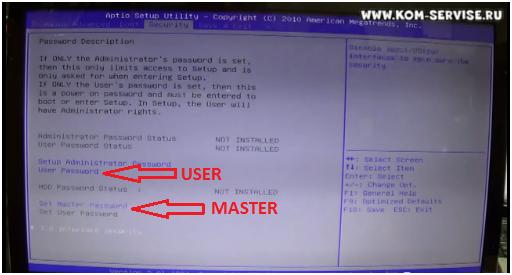
- В зависимости от версии, нужный раздел — «BIOS Setting Password» — может быть на главной странице или в пункте «Security».
- Выберите этот пункт, после чего нажмите Enter. Появится окошко, куда нужно будет вбить новый пароль. Если вы не собираетесь его больше ставить, то оставьте строку пустой и нажмите Enter.
- Перезагрузите компьютер.
Стоит помнить, что в зависимости от версии BIOS, внешний вид и надписи над пунктами меню могут различаться, но несмотря на это, они будут носить примерно одинаковое смысловое значение.
Способ 2: полный сброс настроек
В случае, если у вас не получилось подобрать верный инженерный пароль, придётся прибегнуть к такому «радикальному» методу. Главный его минус — вместе с паролем сбрасываются и все настройки, которые придётся восстанавливать вручную.
Сбросить настройки BIOS можно несколькими способами:
- Вынув специальную батарейку с материнской платы;
- Воспользовавшись командами для DOS;
- Нажав специальную кнопку на материнской плате;
- Перемкнув CMOS-контакты.
Читайте также: Как сделать сброс настроек BIOS
Устанавливая пароль на BIOS, вы значительно обезопасите свой компьютер от несанкционированного входа, однако если на нём у вас нет какой-либо ценной информации, то пароль можно поставить только на операционную систему, так как его гораздо проще восстановить. Если вы всё же решились защитить свой BIOS паролем, то обязательно запомните его.
Мы рады, что смогли помочь Вам в решении проблемы.Опишите, что у вас не получилось. Наши специалисты постараются ответить максимально быстро.
Помогла ли вам эта статья?
ДА НЕТБыстрый сброс пароля BIOS ноутбука и компьютера
Сегодня поговорим о том, как сбросить пароль BIOS на системной плате ноутбука или компьютера.
В этом случае, можно подумать, что системную плату нужно заменить, но это не так. Разработчики уже давно преднамеренно внедряли способы, которыми можно быстро и просто отключить пароль в биосе. В такой ситуации может оказаться абсолютно каждый, например, если вы сами установили пароль, стоит резервный код, либо защита уже была включена при покупке компьютера с рук.
Как сбросить пароль БИОС ноутбука и компьютера
В последнее время многие пользователи задумываются о безопасности своих данных на компьютере. В этом случае они устанавливают пароли не только на саму систему при включении, но и на папки, зашифровывают диски и включают защиту даже в BIOS.
BIOS – это базовая система ввода-вывода. Программное обеспечение низкого уровня, которое хранится в чипе системной платы. При включении ПК первоначально БИОС проверяет все компоненты компьютера на исправность и издается звуковой сигнал.
Если все аппаратные части ПК исправны, то запускается загрузчик операционной системы.
Таким образом, BIOS позволяет получить полный доступ к вашему «железу» и настраивать параметры как угодно. Смысл установки пароля, конечно, имеется, но как быть, если вы его забыли?
Последствия потерянного пароля BIOS
На секунду представим, что вы забыли именно тот пароль, который сами ставили. Резервные коды легко найти в интернете, поэтому не о них сейчас речь.
При загрузке компьютера сразу же появится поле для ввода пароля. Вы ничего не сможете сделать, даже войти в BIOS или Boot Menu. Это значит, что загрузиться с загрузочной флешку или диска не получится.
К счастью, имеются аппаратные методы, как можно убрать пароль с BIOS.
Сброс пароля BIOS с помощью батарейки CMOS
На любой системной плате есть специальный чип, где хранятся все настройки системы ввода-вывода (БИОС). Чтобы эти настройки не сбрасывались при выключении компьютера, они постоянно питаются с помощью батарейки  Данный способ называется обнуление CMOS памяти.
Данный способ называется обнуление CMOS памяти.
Из этого следует, что для сброса всех настроек BIOS, в том числе и пароля необходимо попросту вынуть батарейку из системной платы. Если на настольном компьютере это сложностей не вызовет, то в случае с ноутбуками необходимо полностью их разбирать и доставать материнскую плату.
Как правило, чтобы произошел успешный сброс BIOS, нужно подождать около суток. Вы можете попробовать вставить батарейку обратно через 15 минут, мне это помогало. Но может сработать и без ожидания.
Как убрать пароль BIOS с помощью джампера
Отметим, что помимо сброса пароля биоса с помощью батарейки на системной плате, существует еще один метод. Он заключается в переключении перемычек опять же на системной плате. Вот инструкция по применению:
- Полностью обесточьте компьютер, отключите сетевой кабель.
- Вблизи батарейки CMOS-памяти находится специальный переключатель Clear CMOS.
- Выньте джампер (перемычку) и переставьте в положение 2.

- Включите компьютер и убедитесь, что все настройки BIOS и пароль больше не запрашивается.
Если вы не можете обнаружить джампер на плате, то внимательнее присмотритесь к надписям, рядом с элементами. Джампер обычно обозначается следующим образом: CLR_CMOS, PWD, CLEAR CMOS, PASSWORD, CLR, CLEARPWD, JCMOS1, CLEAR RTC, PASSWD, PSWD и похожим образом.
Так же есть кнопка для сброса, которую достаточно просто нажать. Но чаще всего она отсутствует.
Как снять пароль с БИОСа программным методом
Существует специальная утилита – CMOSPWD, которая поможет сбросить пароль из-под Windows. Это сработает, конечно, если у вас есть доступ к системе, вы помните пароль BIOS, но не хотите заходить туда, чтобы стереть его. Либо не знаете как.
Скачайте утилиту отсюда. Откройте и далее сделайте так: зажмите клавишу SHIFT, нажмите правой кнопкой мышки, затем выберите опцию «Открыть окно команд».
Запустится командная строка, где можно посмотреть, какие команды доступны в этой утилите. Для этого введем следующее – cmospwd_win.exe /?.
Для этого введем следующее – cmospwd_win.exe /?.
Чтобы осуществить сброс пароля BIOS необходимо ввести такую команду:
cmospwd_win.exe /k
Для подтверждения действия очистки CMOS введите цифру 1 и нажмите Enter.
Программу спокойно можно использовать не только в Windows, но и с загрузочной флешки DOS. Первоначально ее нужно поместить в образ.
- BIOS HP как зайти на ноутбуке и обновить
- Как войти в BIOS на компьютере или ноутбуке
Использование инструмента debug.exe в Windows
При использовании Windows XP вы можете воспользоваться специальной утилитой. Данный отладчик можно обнаружить по следующему пути – WINDOWS\system32\debug.exe. Вы можете скопировать этот адрес и запустить отладчик с помощью окна «Выполнить», которое открывается сочетанием Win+R.
Так же окно выполнить находится по пути: Пуск -> Выполнить.
Чтобы сбросить пароль БИОС необходимо ввести команды для различных версий систем ввода-вывода:
AMI BIOS:
- -o 70 10
- -o 71 0
- -o 70 11
- -o 71 0
- -q
AWARD BIOS:
Phoenix BIOS:
После каждой введенной строчки надо нажимать Enter.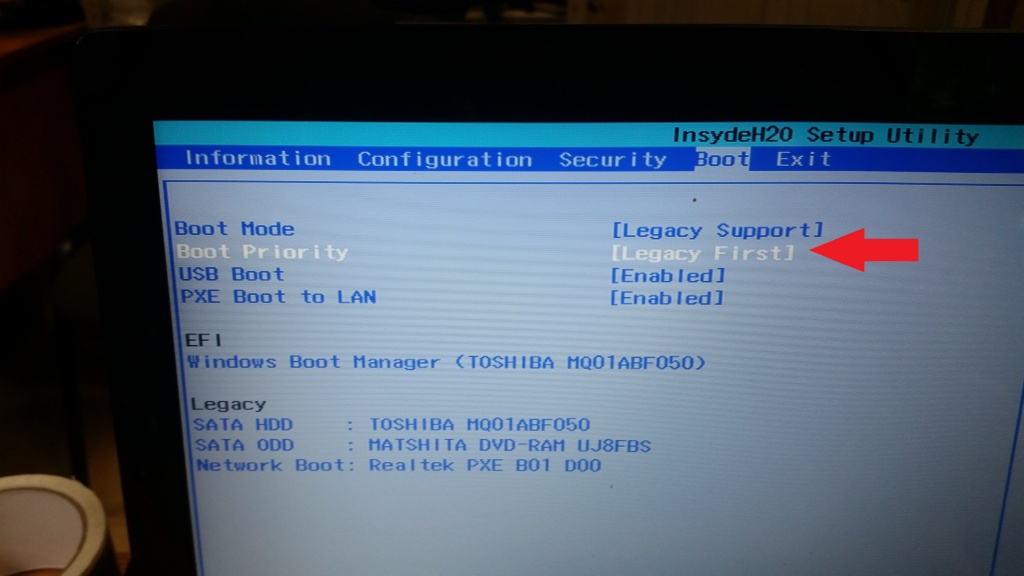 Так же обозначение этих кодов следующее:
Так же обозначение этих кодов следующее:
- q – выход;
- первое число – порт;
- второе число – количество байт.
Использование утилиты PC CMOS Cleaner
Чтобы убрать пароль Биос, существует не одна утилита. Сейчас я объясню, как использовать инструмент PC CMOS Cleaner, которое легко может сбросить пароль CMOS BIOS, привести настройки к заводскому состоянию.
Марка системной платы или ноутбука совсем неважна, так как программа поддерживает практически все версии BIOS. Так же имеется поддержка процессоров с разрядностью 32x и 64x.
Очистка пароля BIOS с помощью сервисов
Данный способ хорошо срабатывает на современных системных платах и ноутбуках. Для реализации этого способа вам понадобится смартфон или другой компьютер с выходом в интернет.
Итак, все, что вам необходимо сделать – три раза ввести пароль неправильно. После этого на экране отобразиться сообщение, что система отключена, а также специальный код.
Этот код поможет нам в отключении пароля БИОС.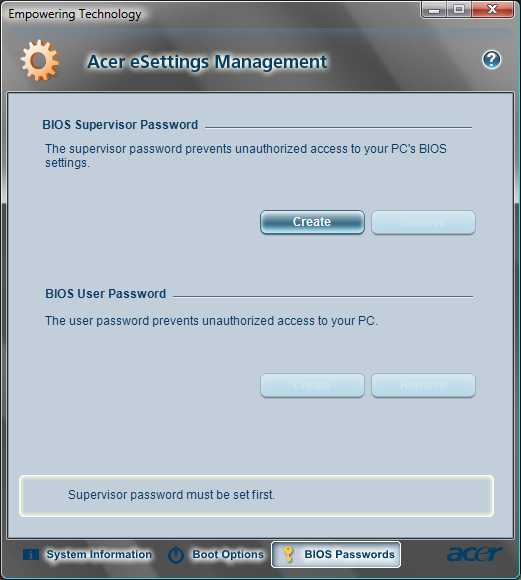 Запишите его или запомните. Затем зайдите на сайт BIOS-PW.org и впишите его в поле «Enter your code». Нажмите кнопку «Get password».
Запишите его или запомните. Затем зайдите на сайт BIOS-PW.org и впишите его в поле «Enter your code». Нажмите кнопку «Get password».
Далее вы можете использовать в качестве пароля указанные ниже варианты паролей. Чтобы его ввести – отключите компьютер, заново включите и введите пароль с сайта в поле.
Как сбросить пароль BIOS на ноутбуке или компьютере Acer
Если у вас имеется ноутбук Acer, а также доступ к операционной системе, то вы легко удалите пароль БИОС с помощью встроенной утилиты Acer eSettings Management. Если у вас она есть, замечательно, а если нет, то загрузите с официального сайта + Acer Empowering.
- Запустите инструмент Acer eSettings Management из меню Пуск или рабочего стола. Программа обычно находится по пути «Пуск – Все программы – Технология расширения полномочий – Управление Acer eSettings».
- Найдите пункт «Пароли BIOS» (Passwords BIOS).
- Нажмите по пункту «Удалить пароль», чтобы восстановить доступ в BIOS. Так же вы можете его создать.
Это интересно: Как узнать версию BIOS компьютера и ноутбука
Обратиться к производителю системной платы или ноутбука
Если вышеуказанные методы не помогли вам удалить пароль с БИОС, то единственным вариантом остается только одно – написать обращение производителю устройства. Ведь только они знают, как правильно очистить CMOS память и вернуть BIOS к состоянию по умолчанию.
Помимо этого, вы можете обратиться и в сервисный центр, но придется заплатить за услуги. Для сброса пароля BIOS в сервисе имеются специальные инструменты. Есть возможность не только очистки пароля, но и замены микросхемы BIOS на аналогичную.
Надеюсь, данные методы помогли вам, и вы сбросили свой пароль БИОС на компьютере или ноутбуке. Будьте аккуратны, когда в следующий раз будете устанавливать новый пароль.
Как сбросить пароль на БИОС?
Сброс пароля BIOS — одно из тех действий, которые наверняка приходилось делать хоть раз каждому пользователю. Снятие пароля(password) может потребоваться в различных случаях. Например, в том случае, если вы забыли пароль на BIOS на своем компьютере или этот пароль был установлен другим человеком без вашего ведома.
Содержание статьи
Зачем может потребоваться сброс пароля BIOS?
Хорошо известно, что в BIOS Setup пользователь может установить password, который необходимо ввести для входа в эту программу, а также для загрузки самой операционной системы. Установка password может быть полезной в различных ситуациях. Часто его устанавливают продавцы компьютерного оборудования, чтобы в случае возникновения гарантийной ситуации быть уверенными в том, что пользователь самостоятельно не занимался нежелательным изменением параметров БИОС, например для разгона аппаратного обеспечения. Кроме того, password может установить сам владелец ПК, если опасается несанкционированного использования компьютера другими людьми.
Однако пароль, установленный другими людьми, пользователю может быть неизвестен, собственноручно же установленный пароль может быть утерян или забыт. Поэтому нередко возникает такая ситуация, когда пароль БИОСА необходимо убрать.
Методика сброса пароля BIOS
Самый простой способ убрать пароль БИОСА – это обнуление BIOS. Эту процедуру обычно можно осуществить при помощи извлечения батарейки, питающей энергонезависимую память CMOS BIOS. Для сброса памяти БИОС на многих материнских платах можно также нажать на специальную кнопку или установить особую перемычку.
Также память BIOS можно иногда обнулить, запустив специальную программу в DOS. Однако данный способ будет бесполезен в том случае, если password установлен не только на сам БИОС, а на загрузку всего компьютера.
Подробно о том, как сбросить память BIOS, мы рассказывали в отдельной статье. Но следует иметь виду, что данная процедура не всегда может помочь удалить password. Кроме того, часто память БИОС при извлечении батарейки обнуляется не сразу, а лишь спустя некоторое время, например, спустя сутки. Поэтому если вы хотите снять password быстро, то этот способ вам не подойдет
Существуют и другие способы сброса пароля, не связанные с обнулением БИОС, однако они, как правило, не столь надежны. Для некоторых старых материнских плат существуют специальные инженерные пароли, которые позволяют войти в BIOS вне зависимости от password, установленного пользователем. А войдя один раз в BIOS подобным способом, пользователь сможет самостоятельно удалить password в необходимой опции, например, в опции Change Supervisor Password.
Список паролей для BIOS AMI:
- CONDO
- A.M.I.
- HEWINTT RAND
- SER
- AMI
- LKWPETER
- AAAMMMIII
- PASSWORD
- AMI_SW
- BIOS
- AMI_SW
Список паролей для BIOS AWARD:
- Condo
- J332
- 01322222
- _award
- d8on
- HLT
- ALFAROME
- 589589
- J64
- Ally
- J332
- Lkwpeter
- SKY_FOX
- LKWPETER
- 595595
- Ally
- AWARD PW
- CONCAT
- Pint
- J262
- ALLY
- APAf
- AWARD_SW
- Awkward BIOSTAR
- SYXZ
- SER
- TTPTHA
- PINT
- ZJAAADC
Существуют также методы, позволяющие взломать BIOS password. Для этой цели можно использовать специальные программы, запускаемые из DOS или Windows, которые позволяют подобрать password БИОС. Принцип действия подобных программ основан на том обстоятельстве, что в памяти BIOS хранится контрольная сумма пароля и к этой контрольной сумме данная программа может получить доступ.
Кроме того, для некоторых моделей ноутбуков, например, ноутбуков производства HP, можно найти даже созданные самими производителями программы, предназначенные для того, чтобы удалить password.
Установленный BIOS password может быть причиной серьезных неудобств в том случае, если он неизвестен пользователю и его требуется отключить. Однако если вы столкнулись с подобной ситуацией, то отчаиваться не стоит. Самым надежным способом отключить пароль, работающим в 90% случаев, является метод обнуления CMOS компьютера. Также существует ряд других способов снять password, однако они могут работать не со всеми материнскими платами и не во всех случаях. Если же все использованные вами способы отключить пароль оказались неудачными, то можно попробовать обратиться в сервис-центр и попросить решить данную проблему компьютерных специалистов.
Порекомендуйте Друзьям статью:
Как легко сбросить пароль BIOS на ноутбуке
Существует множество опций для защиты данных на компьютере или ноутбуке. Можно защитить шифрованием файлы и папки, разделы и диски, защитить паролем свой компьютер с помощью учетной записи и заблокировать ноутбук с помощью пароля БИОС. Большинство пользователей предпочитают добавлять надежный пароль к своим учетных записям пользователей, чтобы другие не могли получить доступ к данным. Пароль для входа в систему windows является хорошей идей, но он не может помешать загружаться до экрана входа и воспользоваться обходными путями, специальными программами, чтобы узнать пароль. Еще более важным является, если кому-то удастся загрузиться с компакт-диска Linux Live или загрузочного диска Windows и мгновенно скопировать все данные на внешний диск.
Поскольку все вышеперечисленные пароли могут быть сброшены и узнаны обходными путями, то некоторые пользователи предпочитают использовать пароль БИОСа. Пароль BIOS относительно безопасен, чем пароль учетной записи пользователя, так как никто не сможет загружаться с загрузочного диска или до загрузки входа в систему Windows, не введя правильный пароль БИОС.
Опять же, пароль БИОС можно сбросить, удалив батарею CMOS на материнской плате на вашем компьютере, но тогда это не простая работа, особенно на ноутбуках и планшетах марки hp, dell, acer, asus, lenovo, samsung, toshiba. По этому разберем, как узнать или сбросить пароль BIOS на ноутбуках и планшетах, если вы забыли его и не помните. Интересно, как это работает? Уникальный мастер-пароль установлен в BIOS от OEM-производителя. Используя этот мастер-пароль, можно сбросить пароль, и получить доступ к BIOS.
Сброс пароля BIOS
Способ 1. Этот метод должен работать на большинстве современных ноутбуках и компьютерах. Я пробовал на ноутбуке Acer и все сработало отлично.
- Включите ноутбук, компьютер и введите пароль BIOS несколько раз, пока вы не будете заблокированы.
- Теперь вы должны увидеть сразу технический код или номер, как ниже на рисунке или выбрать Enter Unlock Password (ввести пароль для разблокировки). В других версиях БИОС может код обозначаться по другому (System Disbled [65328] Service Tag [84dn8c9]), но суть от этого не меняется.
- Запишите все коды на листке или на мобильном телефоне.
- На вашем смартфоне или другом ноутбуке посетите веб-сайт паролей БИОС, введите код, который вы видели на экране BIOS, а затем нажмите кнопку Get password. Зная производителя ноутбука, запишите пароль, если их несколько, то запишите несколько один за другим.
- Теперь зайдите заново до ввода пароля в БИОС и введите код, который вы записали уже с сайта. Далее можно перейти в настройки BIOS и убрать или поменять пароль введя этот же самый код.
Способ 2. Недавно запаролил старый ноут 2005 года. Бренд BenQ, который очень трудно уже найти в интернете и информацию о нем, тем более о BIOS. Использвоал один способ, который помог мне.
Нужно запустить командную строку, но как это сделать, если стоит пароль? Что нужно?
- Если вы можете загрузится на рабочий стол, то запустите командную строку от имени администратора.
- Можно создать установочную флешку Windows и запустить CMD.
- Можно на саму флешку установить FreeDOS.
Используем команду debug, которой повредим некоторые байты защищенной контрольной суммы области ОЗУ CMOS. Это рискованный способ, но выхода не было и ноута не жалко было, но все прошло удачно. При следующей загрузке, CMOS обычно сбрасывает свои настройки по умолчанию. Не забудьте поменять время, дату и год, если они слетят.
Вводим команду, где o это буква.
debugo 70 2Eo 71 FFquit
Загрузка комментариев
Как удалить неизвестный пароль BIOS или CMOS
Обновлено: 02.08.2020, Computer Hope
Иногда пользователи сталкиваются с запросом пароля при загрузке или настройка BIOS или CMOS заблокирована, как показано на изображении ниже. Если вы не знаете пароль BIOS, вам необходимо его очистить. В следующих разделах содержатся инструкции о том, как сделать это несколькими способами.
Очистить перемычкой (рекомендуется)
Выполните следующие действия, чтобы сбросить пароль BIOS или CMOS с помощью аппаратной перемычки.
ОсторожностьПри работе внутри компьютера убедитесь, что вы знаете о потенциальном повреждении, которое может быть вызвано электростатическим разрядом.
На материнской плате компьютера найдите перемычку сброса BIOS или пароля или DIP-переключатель и измените ее положение. Эта перемычка часто обозначается CLEAR, CLEAR CMOS, JCMOS1, CLR, CLRPWD, PASSWD, PASSWORD, PSWD или PWD. Чтобы очистить, снимите перемычку с двух контактов, которые в данный момент закрыты, и поместите ее над двумя оставшимися перемычками. Пример различных положений перемычки показан на изображении.Некоторые компьютеры также могут сбросить пароль, оставив перемычку открытой (один или ни один контакты не закрыты).
Что делать, если я не могу найти перемычку пароля CMOS?
В следующем списке подробно описаны общие положения перемычки CMOS. Важно понимать, что на большинстве материнских плат есть несколько разных перемычек, поэтому вам нужно убедиться, что вы меняете правильную перемычку. Если вы не можете найти перемычку для пароля, обратитесь к документации по материнской плате, просмотрев руководство или загрузив его с веб-сайта производителя.
- На краю материнской платы — Большинство перемычек находится сбоку материнской платы для облегчения доступа. Убедитесь, глядя на все видимые края материнской платы.
- У батареи CMOS — Некоторые производители устанавливают перемычку для сброса пароля CMOS или BIOS непосредственно у батареи CMOS.
- Процессором — Некоторые производители устанавливают перемычки возле процессора компьютера.
- Под клавиатурой или нижней частью портативного компьютера — На портативном компьютере DIP-переключатель находится под клавиатурой или внизу портативного компьютера.Обычно он находится в отсеке, например, в том, где хранится память. (В ноутбуках обычно используются DIP-переключатели, а не перемычки.)
После установки и переключения соответствующей перемычки или DIP-переключателя пароль следует сбросить. Включите машину, чтобы убедиться, что пароль был сброшен. После сброса выключите компьютер и верните перемычку или DIP-переключатель в исходное положение.
Извлеките батарею CMOS
Удаление батареи CMOS, как показано на рисунке, приводит к тому, что система теряет все настройки CMOS, включая пароль BIOS.Найдите и извлеките батарею CMOS из материнской платы как минимум на пять минут, затем замените батарею и снова включите компьютер.
Общие пароли
Попробуйте использовать общие пароли CMOS. Следует отметить, что многие из этих паролей по умолчанию предназначены для старых материнских плат и больше не работают с новыми машинами.
Переходник припоя CMOS
Старые компьютеры, особенно старые ноутбуки, не имеют перемычек или DIP-переключателей. Они требуют, чтобы пользователь прыгнул на печатную плату парой бусинок припоя.Идентификация и расположение этих припоев могут различаться, и, если они не указаны в документации к компьютеру, их можно получить только у производителя компьютера.
Если вы определили валики припоя, их можно перескочить, поместив отвертку с плоской головкой поверх двух валиков и оставив ее на этих валиках при включении компьютера. После загрузки компьютера выключите его, а затем извлеките отвертку.
Связаться с производителем
Если ни один из предыдущих разделов не помог решить вашу проблему, мы рекомендуем вам обратиться к производителю компьютера или производителю материнской платы, чтобы узнать, как сбросить пароль компьютера.
Как обойти или удалить пароль BIOS
Пароль BIOS — это мера защиты, которую можно использовать, чтобы помешать кому-либо включить компьютерную систему или внести изменения в некоторые из наиболее важных областей компьютера. Многие известные производители компьютеров, такие как Dell и HP, не допускают клиентов в эту зону, потому что не хотят, чтобы клиент что-либо менял и потенциально повредил машину (что производитель может дать гарантию). Однако, когда кому-то, например, специалисту по компьютерам или энтузиасту аппаратного обеспечения, необходимо внести некоторые изменения в оборудование компьютера, ему потребуется доступ к BIOS.Вот несколько способов стать взломщиком паролей BIOS, удалив пароль BIOS.
ПРИМЕЧАНИЕ: Не пытайтесь угадать пароль на жестком диске с паролем. 3 неверных предположения часто приводят к потере информации на жестком диске навсегда.
Хотите помочь в посадке вашего первого клиента MSP?
Членство в Technibble Marketing предоставляет все необходимое для получения первого клиента MSP и постоянного увеличения вашей клиентской базы.
Как обойти или удалить пароль BIOS путем извлечения батареи CMOS:Самый простой способ удалить пароль BIOS — просто извлечь батарею CMOS. Компьютер запоминает свои настройки и сохраняет время, даже когда он выключен и отключен от сети, потому что эти части питаются от небольшой батареи внутри компьютера, называемой батареей CMOS. Если мы вытащим эту батарею, компьютер забудет многие свои аппаратные настройки, включая пароль BIOS.Это не должно выполняться на ноутбуках, если у вас нет опыта работы с оборудованием портативных компьютеров.
В любом случае откройте корпус компьютера с помощью отвертки и найдите плоскую круглую металлическую батарею CMOS. Это должно выглядеть примерно так, как на картинке справа. У некоторых компьютеров эта часть стоит вертикально.
После того, как вы его найдете, посмотрите, как фиксируются защелки. Есть много разных способов удалить батарею CMOS, но наиболее распространенный способ на новых компьютерах показан на рисунке ниже.
Обязательно выключите компьютер, отсоедините кабели питания и отсоедините все USB-устройства, если они находятся под напряжением. Чтобы это работало, компьютер не должен получать питание отовсюду. Выньте батарею CMOS и подождите 10–25 минут, прежде чем снова вставить ее. Причина этого ожидания заключается в том, что компьютер все еще может сохранять энергию в своих конденсаторах, даже если все отключено. Период ожидания позволяет им разрядиться.
Подключите все снова, включите компьютер и снова войдите в BIOS.Если все прошло успешно, паролей больше не должно быть. В некоторых случаях, если сейчас во время загрузки вы получаете странные сообщения об ошибках, вам нужно будет перейти к «Загрузить настройки BIOS по умолчанию» в BIOS и сохранить изменения, чтобы исправить их.
Если этот метод не помог, попробуйте один из следующих способов.
Как обойти или удалить пароль BIOS с помощью программного обеспечения:! BIOS — это бесплатная утилита, которая представляет собой полный комплект BIOS и безопасности. Он имеет возможность расшифровывать пароли, используемые в некоторых наиболее распространенных версиях BIOS, таких как Award, Phoenix, American Megatrends, IMB и т. Д.
Он также имеет возможность подбора пароля (так называемые «бластеры»). Однако этот метод опасен и может привести к неожиданным и нежелательным результатам.
Примечание: Из-за способности этого приложения взламывать пароли некоторые антивирусные программы могут сообщать о них как о вирусах / троянах. Это ложное срабатывание.
Чтобы начать использовать! BIOS, перезагрузите компьютер и обратите внимание на тип и версию BIOS, которую вы используете. Например, если на вашей материнской плате используется Award BIOS, вы должны найти текст «Award Medallion BIOS 6.0 ”или что-то подобное.
Загрузите! BIOS и сохраните его на свой рабочий стол. Затем откройте командные окна DOS, выбрав Пуск> Выполнить и введите: cmd
Как только вы увидите черный экран перед собой, введите: cd desktop
Теперь вы должны увидеть что-то вроде C: \ Documents and Settings \ YourUserName \ Desktop>
Теперь введите имя файла, который вы только что загрузили, если вы не меняли имя, просто введите: bios320.exe
Используйте стрелку вниз и выберите «Крекеры», а затем нажмите стрелку вправо. Используя стрелки вверх и вниз, выберите BIOS, который использует материнская плата, и нажмите Enter.
Теперь вы должны увидеть меню с вопросом, что вы хотите взломать, в большинстве случаев это супервизор или системные пароли, которые вы хотите взломать, поэтому нажмите клавишу 1 на клавиатуре . Затем он покажет вам другое меню с вопросом, как вы хотите его взломать. Вариант 1 довольно хорош, поэтому сначала попробуйте его, нажав клавишу 1 на клавиатуре.Теперь у вас должен быть пароль BIOS.
Перезагрузите компьютер, войдите в BIOS и попробуйте.
Как обойти или удалить пароль BIOS, используя пароль бэкдора производителя:На многих компьютерах (особенно старых) производители компьютеров встраивают пароли к бэкдору, чтобы их собственные технические специалисты могли использовать их, чтобы они могли получить доступ к BIOS во время обслуживания оборудования.
Вот некоторые из тех, о которых было сообщено.Возможно, вам придется попробовать несколько паролей, прежде чем вы найдете тот, который работает.
Эти пароли надежны.
AMI BIOS Backdoor Пароли:- A.M.I.
- AAAMMMII
- AMI
- AMI? SW
- AMI_SW
- BIOS
- КОНДО
- HEWITT RAND
- LKWPETER
- MI
- Одер
- ПАРОЛЬ
- (восемь мест)
- 01322222
- 589589
- 589721
- 595595
- 598598
- АЛЬФАРОМЕ
- СОЮЗНИК
- союзник
- все
- все
- aPAf
- награда
- НАГРАДА PW
- НАГРАДА SW НАГРАДА
- ? SW
- AWARD_PW
- НАГРАДА_SW
- AWKWARD
- неудобно
- IOSTAR
- КОНКАТ
- КОНДО
- Кондоминиум
- квартира
- d8on
- джонет
- HLT
- J256
- J262
- j262
- j322
- j332
- J64
- KDD
- LKWPETER
- Lkwpeter
- PINT
- пинта
- SER
- SKY_FOXSYXZ
- SKY_FOX
- syxz
- SYXZ
- TTPTHA
- ZAAAADA
- ZAAADA
- ZBAAACA
- ZJAAADC
- % проданных записей%
- % проданных записей%
- BIOS
- CMOS
- феникс
- ФЕНИКС
- VOBIS и IBM — merlin Dell
- — Dell
- Biostar — Биостар
- Compaq — Compaq
- Enox — xo11nE
- Эпоксидный — центральный
- Freetech — плакат
- IWill — iwill
- Jetway — spooml
- Packard Bell — звонок 9
- QDI — QDI
- Сименс — SKY_FOX
- СОЙО — SY_MB
- TMC — BIGO
- Toshiba — Toshiba
Полное руководство по удалению или сбросу пароля BIOS
Большинство персональных компьютеров не имеют паролей BIOS, потому что эту функцию нужно включить вручную.Однако на многих корпоративных машинах пароли BIOS установлены по соображениям безопасности, и если вы читали этот пост, то, вероятно, поняли, что взломать пароль BIOS не так просто.
Возможность загрузки операционной системы зависит от того, сколько параметров безопасности было включено. В большинстве современных систем BIOS вы можете установить пароль супервизора, который просто ограничивает доступ к самой утилите BIOS, но позволяет Windows загружаться. Второй параметр, который обычно называется Boot Up Password или что-то подобное, должен быть включен, чтобы вы увидели сообщение перед загрузкой операционной системы.
Также стоит отметить, что вам, возможно, придется открыть свой компьютер, чтобы попытаться обойти пароль BIOS, и если у вас есть рабочий стол, это обычно намного проще. Не только легче открыть рабочий стол, но и найти компонент, который нужно вынуть, намного проще. В этой статье я расскажу о различных способах обхода пароля BIOS, и, надеюсь, это сработает.
Метод 1 — Бэкдор пароля BIOS
Самый простой способ обойти пароль BIOS — использовать пароль бэкдора.Если это вызывает какие-либо мысли Эдварда Сноудена, вы на правильном пути. К счастью и к сожалению, пароли BIOS не очень хорошо защищены, и это сделано специально, чтобы технические специалисты и другие лица могли помочь людям проникнуть в их компьютеры.
Это хорошо, потому что это, вероятно, поможет вам получить доступ к вашему компьютеру, но это плохо, потому что любой, кто думает, что пароль BIOS сделал свой компьютер сверхзащищенным, глубоко ошибается.
Таким образом, большинство производителей BIOS имеют систему защиты от сбоев, которая покажет так называемую контрольную сумму пароля, если вы введете неправильный пароль более 3 раз.Например, у меня дома есть ноутбук Acer, и я установил пароль для BIOS, а затем трижды ввел неправильный пароль.
После третьего раза я получил сообщение System Disabled , но я также получил номер, отображаемый прямо под этим сообщением.
Все, что вам нужно сделать, это зайти на сайт под названием BIOS-PW.org и просто ввести этот номер! Он вернет вам набор паролей для разных производителей BIOS, соответствующих этой контрольной сумме.
Я попробовал ввести пароль Generic Phoenix на своем ноутбуке, и он сработал! Что удивительно, так это то, что пароль, который я ввел в BIOS, даже не совпадал с паролем, указанным на веб-сайте, но он все равно работал. Не вдаваясь в технические подробности, причина, по которой это сработало, заключается в том, что пароль, сгенерированный веб-сайтом, и мой пароль генерируют одинаковую контрольную сумму.
Также не беспокойтесь о сообщении об отключении системы, потому что это просто тактика запугивания. Все, что вам нужно сделать, это выключить компьютер и снова включить его, и вы сможете снова ввести пароль BIOS без каких-либо проблем.Я был шокирован тем, насколько легко это сработало, поэтому это первое, что вы должны попробовать, прежде чем взламывать свой компьютер.
Метод 2 — батарея CMOS
В большинстве компьютеров на материнской плате установлена небольшая батарея, называемая батареей CMOS. Эта маленькая батарейка используется для отсчета времени и хранения настроек BIOS, даже когда компьютер отключен. Если вы решите изменить порядок загрузки, отключить USB-устройство или даже установить пароль BIOS, все будет бессмысленно, если настройки исчезнут, когда вы выключите компьютер и отключите его от сети.
В старых компьютерах за это отвечала батарея CMOS, но в новых компьютерах BIOS и настройки хранятся в энергонезависимой памяти, такой как флэш-память или EEPROM. Этот тип хранилища не требует питания и, следовательно, не имеет ограничений, таких как батарея CMOS. В основном CMOS используется для поддержания часов реального времени на компьютере.
В принципе, шансы, что это сработает на современном компьютере, довольно низки, но попробовать стоит, потому что другие варианты более сложны.Вам нужно будет открыть корпус настольного компьютера или панели ноутбука и найти круглую серебряную батарею. К счастью, его легко заметить из-за его размера и формы.
Убедитесь, что вы полностью выключили компьютер, отсоединили все кабели и отключили питание, прежде чем делать это. Используйте что-нибудь вроде ножа для масла или отвертки с плоской головкой, чтобы вытащить аккумулятор. Подождите не менее 30 минут, прежде чем снова вставить аккумулятор и подключить все обратно.
К сожалению, на некоторых ноутбуках и более новых настольных компьютерах вы можете даже не увидеть батарею CMOS.В этом случае переходите к следующему способу.
Метод 3 — изменение настроек перемычки
Третий вариант, вероятно, будет лучшим шансом избавиться от пароля BIOS на современных настольных компьютерах и ноутбуках, если первый метод не сработал. Если у вас есть ноутбук, вам, возможно, придется вызвать специалиста, потому что вам понадобится полный доступ к материнской плате, а это значит, что вам, вероятно, придется разбирать все это.
Когда у вас есть доступ к материнской плате, нужно искать конкретную перемычку.Перемычка — это в основном несколько контактов, торчащих из материнской платы с небольшим кусочком пластика, закрывающим некоторые из контактов. Когда вы перемещаете этот кусок пластика, чтобы закрыть другой набор контактов, он изменяет настройки на материнской плате.
На большинстве материнских плат, даже на новых, вы должны увидеть перемычку с меткой рядом с ней, чтобы очистить CMOS или сбросить пароль. Теперь метка может быть любой из следующих: CLR_CMOS, CLEAR CMOS, CLEAR, CLEAR RTC, JCMOS1, PWD, PSWD, PASSWORD, PASSWD, CLEARPWD и CLR.
На материнской плате много перемычек, поэтому вам придется поискать подходящую. Лучше всего смотреть вокруг краев материнской платы. Если нет, присмотритесь к самой батарее CMOS. Обычно перемычка состоит из трех контактов с двумя закрытыми контактами. Вам нужно просто снять перемычку и закрыть два противоположных контакта.
Например, если контакты 1 и 2 закрыты, вам нужно будет удалить его и закрыть контакты 2 и 3. Если есть только два контакта для перемычки, просто снимите крышку полностью.На ноутбуке вы можете увидеть не перемычки, а переключатели. Все, что вам нужно сделать, это переместить переключатель вверх или вниз.
После того, как вы изменили установку перемычки, включите компьютер, убедитесь, что пароль удален, а затем снова выключите его. Затем вы можете вернуть перемычку в исходное положение.
Метод 4 — пароли BIOS по умолчанию
Если до сих пор ничего не помогло, вы всегда можете попробовать использовать общие пароли или пароли по умолчанию, установленные производителями.Вместо того, чтобы перечислять их все здесь, загляните на эту страницу, на которой есть список всех паролей по умолчанию.
Метод 5 — CMOSPwd
Если вам повезло и пароль защищает только утилиту BIOS и не требуется для запуска Windows, вы можете попробовать стороннюю программу, которая попытается расшифровать пароль.
http://www.cgsecurity.org/wiki/CmosPwd
Программное обеспечение работает со всеми основными брендами, такими как Phoenix, IMB, ACER, AMI BIOS, Compaq, Toshiba и т. Д.
На данный момент ваш единственный выход — воспользоваться услугами профессионального сервиса для взлома пароля BIOS.У них есть специальные инструменты, с помощью которых они могут фактически удалить микросхему BIOS с материнской платы и перепрограммировать ее с новым BIOS, тем самым удалив пароль и т. Д. Это, вероятно, будет стоить вам от 100 до 500 долларов в зависимости от фирмы. Наслаждаться!
Как удалить, очистить, открыть, разблокировать или сбросить пароль безопасности BIOS • Raymond.CC
Любой компьютерный специалист-любитель должен знать, как сбросить пароли BIOS, которые можно настроить из BIOS, потому что бывают случаи, когда им требуется доступ для изменения некоторых параметров конфигурации, таких как порядок загрузки или отключения функций, таких как режим AHCI.Если пароль был установлен, вы не можете войти в BIOS или иногда даже загрузить сам компьютер, если вы этого не знаете, и это может стать настоящей головной болью, если никто не знает, какой пароль. Это становится все более распространенным из-за того, что в наши дни все больше компьютеров переходят из рук в руки, а предыдущие владельцы устанавливали пароль и не передавали эту информацию.
Самый распространенный способ, который знает большинство из нас для сброса или очистки пароля BIOS, — это физически отключить питание компьютера, отсоединив все кабели и вынув аккумулятор из материнской платы на несколько минут.Другой способ — закоротить перемычку очистки CMOS на самой материнской плате, если таковая имеется. Эти методы работают, потому что на большинстве материнских плат настольных компьютеров и некоторых ноутбуков для поддержания настроек BIOS / CMOS используется батарея. При отключении питания параметры BIOS / CMOS и пароль будут удалены.
Если по какой-либо причине вы не можете сбросить пароль безопасности BIOS компьютера, вынув аккумулятор или сняв перемычку CMOS, и вы не знаете, какой пароль, вот несколько вариантов, которые вы можете попробовать, чтобы сбросить его. .
Общие пароли по умолчанию для бэкдора
Перед использованием любых инструментов, которые пытаются сбросить или внести изменения в ваш BIOS, стоит проверить, работает ли какой-либо из хорошо известных паролей бэкдора или паролей по умолчанию, которые существуют в течение некоторого времени. Щелкните ссылку ниже, чтобы просмотреть список, пароли чувствительны к регистру.
Просмотр паролей бэкдора по умолчанию в BIOS
Если вы можете загрузиться в Windows
CMOS De-Animator — это современный инструмент по сравнению с большинством существующих инструментов для взлома / сброса BIOS, который может сбрасывать Пароль BIOS из Windows.Последняя версия 2 исполняемого файла CMOS De-Animator совместима как с 32-битными, так и с 64-битными операционными системами.
Все, что вам нужно сделать, это запустить инструмент от имени администратора (щелкните правой кнопкой мыши -> «Запуск от имени администратора») и нажмите кнопку «Продолжить», а затем перезагрузите компьютер. Когда ваш компьютер загружается, вы должны увидеть ошибку контрольной суммы CMOS, которая позволяет вам получить доступ к BIOS без пароля. CMOS De-Animator работает, аннулируя контрольную сумму памяти CMOS вашей системы, которая сбрасывает все настройки на значения по умолчанию и очищает все сохраненные пароли BIOS при перезагрузке.
CMOS De-Animator также имеет базовую опцию резервного копирования и восстановления, чтобы дать вам дополнительную небольшую дополнительную безопасность, файл будет сохранен с расширением .dea. Обратите внимание на предупреждения авторов о проблемном характере использования программы на ноутбуках и о том, что использование CMOS De-Animator осуществляется на ваш страх и риск. Из-за своей природы программа иногда вызывает ложные срабатывания антивирусного программного обеспечения и таких сайтов, как Virus Total.
Загрузить CMOS De-Animator
Если не удается загрузиться с жесткого диска или компакт-диска
Хотя отключение питания и извлечение аккумулятора из материнской платы на настольных компьютерах на несколько минут должно удалить пароль, это гораздо менее вероятно для работы на ноутбуках, но это все еще возможно на некоторых старых моделях.Для дополнительной безопасности пароли для ноутбуков обычно хранятся на отдельной микросхеме EEPROM, которая не зависит от батареи BIOS и на нее не влияет отключение питания.
Если вы введете неправильный пароль несколько раз на портативном компьютере, появится сообщение о том, что портативный компьютер заблокирован. Вам будет предложено что-то вроде «Система отключена» или «Ошибка проверки пароля. Система остановлена »с некоторыми номерами. Если это сообщение появляется при входе в BIOS, вы можете просто выключить и снова включить компьютер, чтобы удалить его и повторить попытку.Обратите внимание на число, потому что это ценная информация, необходимая для генерации пароля бэкдора BIOS, чтобы вернуться в портативный компьютер.
Все, что вам нужно сделать, это иметь под рукой номер и затем посетить веб-страницу BIOS Master Password Generator . Этот веб-сайт был настроен так, чтобы вы могли легко получить возможные пароли на основе введенного числа, просто введите его и нажмите кнопку. Затем посмотрите на результаты и запишите все пароли, близкие к вашей модели ноутбука.
Попробуйте ввести коды в заблокированном сообщении BIOS, чтобы проверить, работает ли оно. В зависимости от модели ноутбука вам может потребоваться нажать Enter или Ctrl + Enter после ввода кода. Используемые коды основаны на работе «Догберта», который провел много исследований и создал ряд небольших утилит, а также скрипты Python для разблокировки ноутбуков нескольких различных марок.
Если указанный выше веб-сайт или его коды не работают, посетите блог Dogbert’s Blog , где вы сможете найти более подробную информацию о марке вашего ноутбука и загрузить для него отдельную утилиту для мастер-пароля.Чтобы использовать одну из программ, просто загрузите ту, которая подходит для вашего ноутбука, и запустите ее, затем введите номер и нажмите Enter. Будет отображен мастер-пароль, чтобы вы могли попытаться разблокировать компьютер.
Вам необходимо запустить мастер-пароль на компьютере, который может загружаться в Windows и на котором установлена .NET. Если вы не знаете, какой инструмент использовать, можете попробовать все из них, пока не найдете тот, который подходит вашему ноутбуку.
На странице 2 есть ряд других решений для сброса пароля BIOS.
3 способа взлома пароля BIOS
ROM BIOS или обычно известный как BIOS, является неотъемлемой частью компьютера. Каждый раз, когда мы включаем компьютер, сначала он показывает объем памяти . Внезапно загорается лампочка блокировки NUM, и в конце раздается звуковой сигнал, после которого мы видим знакомый логотип Windows. Для компьютерного фаната это нормальное поведение, которое компьютер демонстрирует после включения.Однако этого нельзя сказать о тех, кто не знаком с компьютерным оборудованием и может использовать его для выполнения повседневных задач. Они могут продолжать задаваться вопросом, что именно происходит, когда компьютер включен. Вот роль и важность BIOS. Это микросхема, расположенная на системной плате или материнской плате компьютера. Он содержит всю информацию об аппаратном обеспечении компьютера. Предположим, вы добавили к компьютеру новый жесткий диск, чтобы увеличить объем свободного места, и этот жесткий диск не определяется в BIOS.
Сможете ли вы использовать этот диск после входа в Windows? Ответ — нет; BIOS должен сначала обнаружить жесткий диск, поскольку он содержит всю информацию, относящуюся к настройкам оборудования, а затем он будет обнаружен операционной системой. BIOS содержит всю информацию, связанную с настройками оборудования, системной датой и временем. Он также отвечает за запуск POST, который представляет собой самопроверку системы.
Часть 1: Как взломать пароль BIOS
Есть несколько неприятных сценариев, когда вы хотите изменить некоторые сайты, настройки и обнаруживаете, что он не принимает пароль.У вас может получиться такой экран.
Это также может быть сценарий, когда вы купили компьютер для кого-то другого, а продавец не сообщил пароль BIOS. Также возможно, что кто-то другой использует тот же компьютер и установил другой пароль в BIOS. Мы продолжаем пытаться подбирать наиболее угадываемые пароли. Но после некоторых попыток это не сработало, что потом делать? Если я не могу войти в BIOS, это означает, что я не могу вносить какие-либо изменения в настройки.
В этом случае мы должны взломать пароль BIOS.Есть разные способы взломать пароль BIOS. Некоторые шаги приведены ниже:
Шаг 1 Первым вариантом будет изменение настроек перемычки пароля в BIOS. На материнской плате есть специальная перемычка, которая предназначена для этого. Тем не менее, перед выполнением этого шага рекомендуется прочитать руководство по продукту, поскольку положение перемычки будет отличаться от одной материнской платы к другой.
Шаг 2 Для этого необходимо выключить компьютер и убедиться, что шнур питания не подключен к розетке.Открутите винты, расположенные на боковой панели процессора.
Шаг 3 После этого определите расположение BIOSjumper на материнской плате, проверив документацию по продукту, и сбросьте его.
Перемычка может быть помечена как CLEARCMOS или JCMOS1. Однако лучше всегда обращаться к документации по продукту.
Шаг 4 После этого перезагрузите компьютер и проверьте, очищен ли пароль. Теперь, когда пароль очищен, снова выключите компьютер и верните перемычку в исходное положение.
Если первый метод не работает, вы можете попробовать бэкдор. В случае настольного компьютера это должно быть выполнено путем установки перемычки CMOS.
Для пользователей ноутбуков:
Для пользователей портативных компьютеров процесс будет совершенно другим, поскольку им придется использовать опцию ввода пароля через бэкдор. Трижды введите неправильный пароль на экране, после чего появится такая ошибка.
Запишите отображаемый код. А затем найдите инструмент для взлома паролей BIOS, например на этом сайте: http: // bios-pw.org / Введите отображаемый код, и через несколько минут будет сгенерирован пароль.
Часть 2: Как обойти пароль BIOS
Другая ситуация, аналогичная рассмотренным выше сценариям, может быть решена путем обхода пароля BIOS. Методы, которые можно использовать здесь, аналогичны методам, использованным в предыдущих сценариях. В дополнение к этому мы также можем использовать эти два метода:
Метод: Перегрузка буфера клавиатуры
Этот метод характерен для некоторых старых системных плат, и в более новых системах он может не реализовываться.Это достигается путем загрузки системы без мыши, клавиатуры или некоторых архитектур BIOS; это может сработать, если быстро нажать клавишу ESC.
Часть 3: Как сбросить пароль BIOS
Если вы пытались взломать пароль BIOS, но он у вас не работает, возможно, вы можете сбросить пароль BIOS.
Способ 1. Извлеките батарею CMOS
Шаг 1. Найдите батарею CMOS.
Батарея CMOS будет иметь плоскую круглую форму.CMOS является неотъемлемой частью BIOS системной платы, и все материнские платы будут иметь батарею CMOS. Его легко идентифицировать на материнской плате, поскольку она будет круглой, приплюснутой и в форме монеты. В нем хранятся настройки BIOS, включая базовые настройки оборудования, дату, время и другую системную информацию. Чтобы извлечь батарею CMOS, сначала необходимо выключить систему и убедиться, что кабель питания отключен.
Шаг 2: Снимите и вставьте обратно аккумулятор
После полного выключения системы извлеките батарею CMOS.Подождите 15-20 минут. Вставьте батарею CMOS и включите систему.
Шаг 3. Сбросьте пароль.
После выполнения шага 2 вы можете обойти пароль BIOS и успешно войти в систему на своем компьютере. Обратите внимание, что вы можете снова добавить новый пароль из BIOS. Если вы снова забудете пароль, продолжите шаги 1 и 2, чтобы сбросить пароль.
Видеоурок: Как войти в BIOS в Windows 10
Метод 2: Выполнить команду из командной строки MS-Dos
Этот метод работает, только если у вас есть доступ к установленной операционной системе.После входа на рабочий стол мы должны запустить программу MS-Dos и выполнить следующие команды в том же порядке, что и здесь:
отладка, o 70 2E, o 71 FF, выйти
Эта команда сбрасывает настройки BIOS, включая пароль BIOS. Этот процесс выполняется с помощью инструмента отладки из MS-Dos.
Метод 3. Использование стороннего программного обеспечения
Сегодня доступно много стороннего программного обеспечения, которое может сбрасывать пароли BIOS, но необходим доступ к операционной системе.Некоторые из популярных программ для взлома паролей BIOS используются, например, CmosPwd и Kiosk.
Метод 4: Используйте пароль BIOS Backdoor
Пароль Backdoor BIOS — это набор паролей, которые являются мастер-паролями, предоставляемыми поставщиком BIOS. Эти пароли являются общими и специфичными для производителей. Другими словами, все производители поддерживают набор мастер-паролей, которые можно использовать независимо от того, какой пароль установлен пользователем. Эти пароли не так уж и сложно получить, и их легко получить на веб-сайте производителя.
Видеоурок: компьютер зависает на экране BIOS? [Решено!]
Восстановление компьютерных данных
- Windows PE
- Системные проблемы
- Ошибки ПК
Как удалить пароль пользователя BIOS и пароль администратора на …
Описание:Как сбросить пароль пользователя BIOS и пароль администратора
Разрешение:Можно стереть предыдущий пароль BIOS и пользователя, выполнив действия, описанные в разделе «Блок перемычки сброса пароля » в Технической спецификации серверной платы Intel® S2600WT.
Перемычка для сброса пароля сбрасывает пароль пользователя и пароль администратора, если они были установлены. Оператор должен знать, что это создает брешь в безопасности до тех пор, пока пароли не будут снова установлены с помощью утилиты
- Выключите сервер. В целях безопасности отключите шнур (и) питания.
- Снимите верхнюю крышку системы.
- Переместите перемычку сброса пароля с контактов 1-2 (по умолчанию) на контакты 2-3 (позиция сброса пароля).
- Установите на место верхнюю крышку системы и снова подсоедините шнуры питания.
- Включите сервер и получите доступ к программе настройки BIOS < F2 >.
- Убедитесь, что операция очистки пароля прошла успешно, просмотрев экран диспетчера ошибок. Должны быть зарегистрированы две ошибки:
- 5221 Пароли сброшены перемычкой
- 5224 Перемычка сброса пароля установлена
- Закройте утилиту настройки BIOS и выключите сервер. Для безопасности отсоедините кабели питания переменного тока.
- Снимите верхнюю крышку системы и переместите перемычку сброса пароля обратно на контакты 1-2 (по умолчанию).
- Установите на место верхнюю крышку системы и снова подсоедините кабели питания переменного тока.
- Включите сервер.
- Настоятельно рекомендуется:
- Немедленно загрузитесь в программу настройки BIOS < F2 >.
- Перейдите на вкладку Security и установите пароли администратора и пользователя, если вы собираетесь использовать защиту паролем BIOS.
Все публикации и использование материалов на этом сайте являются предметом Intel.com Условия использования.
Как удалить или сбросить пароль BIOS (2021)
Забыть пароли — это проблема, с которой мы все слишком хорошо знакомы. Хотя в большинстве случаев, просто нажав на Забыли пароль вариант и выполнив пару простых шагов, вы получите доступ обратно, но это не всегда так. Если вы забудете пароль BIOS (пароль, который обычно устанавливается, чтобы избежать входа в настройки BIOS или предотвратить загрузку вашего персонального компьютера), это означает, что вы не сможете полностью загрузить свою систему.
К счастью, как и во всем остальном, существует несколько способов решения этой проблемы. Мы рассмотрим эти обходные пути / решения, чтобы забыть пароль BIOS в этой статье, и, надеюсь, сможем снова войти в вашу систему.
Что такое базовая система ввода / вывода (BIOS)?
Базовая система ввода / вывода (BIOS) — это микропрограммное обеспечение, используемое во время процесса загрузки для инициализации оборудования, а также оно обеспечивает службу времени выполнения для программ и операционных систем.Проще говоря, микропроцессор компьютера использует программу BIOS для запуска компьютерной системы после того, как вы нажмете кнопку ON на своем процессоре. BIOS также управляет потоком данных между операционной системой компьютера и подключенными устройствами, такими как жесткий диск, клавиатура, принтер, мышь и видеоадаптер.
Что такое пароль BIOS?
Пароль BIOS — это проверочная информация, которая время от времени требуется для входа в базовую систему ввода / вывода компьютера перед началом процесса загрузки.Однако пароль BIOS необходимо активировать вручную, поэтому он чаще всего встречается на корпоративных компьютерах, а не в личных системах.
Пароль хранится в дополнительной памяти металл-оксид-полупроводник (CMOS). В некоторых типах компьютеров он поддерживается в небольшой батарее, прикрепленной к материнской плате. Он предотвращает несанкционированное использование компьютеров, обеспечивая дополнительный уровень безопасности. Иногда это может вызвать проблемы; например, если владелец компьютера забудет свой пароль или сотрудник вернет свой компьютер, не раскрывая пароль, компьютер не загрузится.
Как удалить или сбросить пароль BIOS (2020)
Существует пять основных методов сброса или удаления пароля BIOS. Они варьируются от перебора дюжины разных паролей и получения доступа до нажатия кнопки на материнской плате вашей системы. Ни один из них не является слишком сложным, но требует определенных усилий и терпения.
Метод 1: Бэкдор пароля BIOSНекоторые производители BIOS хранят пароль « master » для доступа к меню BIOS, который работает независимо от пароля, установленного пользователем.Мастер-пароль используется для тестирования и устранения неполадок; это тип безотказной работы. Это самый простой из всех методов в списке и наименее технический. Мы рекомендуем это в качестве первой попытки, так как это не требует взлома вашей системы.
1. Когда вы находитесь в окне для ввода пароля, введите неверный пароль трижды; появится отказоустойчивый код под названием «контрольная сумма».
Поступает сообщение о том, что система была отключена или пароль не удалось ввести; число отображается в квадратных скобках под сообщением; внимательно запишите это число.
2. Посетите генератор главного пароля BIOS, введите число в текстовое поле, а затем нажмите синюю кнопку с надписью «Получить пароль» прямо под ним.
3. После того, как вы нажмете кнопку, веб-сайт предложит несколько возможных паролей, которые вы можете попробовать один за другим, начиная с кода «Generic Phoenix» . Если первый код не попадает в настройки BIOS, двигайтесь вниз по списку кодов, пока не добьетесь успеха.Один из кодов обязательно даст вам доступ независимо от пароля, установленного вами или вашим работодателем.
4. Как только вы введете один из паролей, все, что вам нужно сделать, это перезагрузить компьютер, , и вы сможете ввести тот же пароль BIOS еще раз без каких-либо проблем.
Примечание: Вы можете не обращать внимания на сообщение «система отключена», так как оно создано только для того, чтобы напугать вас.
Метод 2: Извлечение батареи CMOS из Обход пароля BIOSКак упоминалось ранее, пароль IOS B сохраняется в дополнительной памяти для металлооксидных полупроводников (CMOS) вместе со всеми другими настройками BIOS.Это небольшая батарея, прикрепленная к материнской плате, в которой хранятся такие настройки, как дата и время. Это особенно актуально для старых компьютеров. Следовательно, этот метод не будет работать в некоторых более новых системах, поскольку они имеют энергонезависимую флеш-память или EEPROM , которая не требует питания для хранения пароля настроек BIOS. Но попробовать стоит, так как этот метод наименее сложен.
1. Выключите компьютер, отсоедините шнур питания и отсоедините все кабели .(Запишите точное расположение и расположение кабелей, чтобы облегчить повторную установку)
2. Откройте корпус настольного компьютера или панель ноутбука. Выньте материнскую плату и найдите батарею CMOS . Батарея CMOS — это батарея серебряной формы, расположенная внутри материнской платы.
3. Используйте что-нибудь плоское и тупое, например нож для масла , чтобы вытащить аккумулятор. Будьте аккуратны и осторожны, чтобы случайно не повредить материнскую плату или себя. Обратите внимание на направление, в котором установлена батарея CMOS, обычно выгравированной положительной стороной к вам.
4. Храните аккумулятор в чистом и сухом месте не менее 30 минут перед тем, как вернуть его на прежнее место. Это приведет к сбросу всех настроек BIOS, включая пароль BIOS , который мы пытаемся передать.
5. Вставьте обратно все шнуры и включите систему , чтобы проверить, была ли сброшена информация BIOS. Во время загрузки системы вы можете установить новый пароль BIOS, и если вы это сделаете, запишите его для использования в будущем.
Также читайте: Как проверить, использует ли ваш компьютер UEFI или устаревшую версию BIOS
Метод 3: Обход или сброс пароля BIOS с помощью перемычки материнской платыЭто, вероятно, наиболее эффективный способ избавиться от пароля BIOS в современных системах.
Большинство материнских плат содержат перемычку , которая сбрасывает все настройки CMOS вместе с паролем BIOS. Перемычки отвечают за замыкание электрической цепи и, следовательно, за прохождение электричества.Они используются для настройки компьютерной периферии, такой как жесткие диски, материнские платы, звуковые карты, модемы и т. Д.
(Отказ от ответственности: мы рекомендуем проявлять особую осторожность при выполнении этого метода или обращаться за помощью к профессиональному технику, особенно в современных ноутбуках.)
1. Откройте корпус системы (ЦП) и осторожно извлеките материнскую плату.
2. Найдите перемычки, , это несколько контактов, торчащих из материнской платы с пластиковым покрытием на конце, так называемый блок перемычек .В основном они расположены по краю платы, в противном случае попробуйте рядом с батареей CMOS или ЦП. На ноутбуках вы также можете попытаться найти под клавиатурой или нижней частью ноутбука. Как только нашли, отметьте их положение.
В большинстве случаев они имеют любую из следующих меток:
- CLR_CMOS
- ЧИСТЫЙ CMOS
- ПРОЗРАЧНЫЙ
- ОЧИСТИТЬ RTC
- JCMOS1
- PWD
- PSWD
- ПАРОЛЬ
- ПАРОЛЬ
- CLEARPWD
- CLR
3. Удалите перемычки из их текущего положения и поместите их над двумя оставшимися пустыми положениями. Например, на материнской плате компьютера, если 2 и 3 закрыты, переместите их на 3 и 4.
Примечание: Ноутбуки обычно имеют DIP-переключатели вместо перемычек , для которых вам нужно только перемещать переключатель вверх или вниз.
4. Подключите все кабели, как они были, и снова включите систему ; убедитесь, что пароль был очищен.Теперь повторите шаги 1, 2 и 3 и верните перемычку в исходное положение.
Метод 4. Сброс пароля BIOS с помощью стороннего программного обеспеченияИногда пароль защищает только утилиту BIOS и не требует запуска Windows; в таких случаях вы можете попробовать стороннюю программу для расшифровки пароля.
В Интернете доступно множество стороннего программного обеспечения, которое может сбрасывать пароли BIOS, например CMOSPwd. Вы можете скачать его с этого сайта и следовать приведенным инструкциям.
Метод 5. Удаление пароля BIOS с помощью командной строкиПоследний метод предназначен только для тех, кто уже имеет доступ к своей системе и хочет удалить или сбросить настройки CMOS вместе с паролем BIOS.
1. Начните с открытия командной строки на вашем компьютере. Просто нажмите клавишу Windows + S на вашем компьютере, найдите Командная строка , щелкните правой кнопкой мыши и выберите Запуск от имени администратора .
2. В командной строке выполните одну за другой следующие команды, чтобы сбросить настройки CMOS.
Не забывайте вводить каждую из них осторожно и нажимать ввод перед вводом следующей команды.
отладка o 70 2E или 71 FF выйти
3. После успешного выполнения всех вышеперечисленных команд, перезагрузите компьютер, чтобы сбросить все настройки CMOS и пароль BIOS.
Помимо методов, описанных выше, существует другое, более трудоемкое и долгое решение проблем с BIOS.Производители BIOS всегда устанавливают общие пароли или пароли по умолчанию, , и в этом методе вам придется попробовать каждый из них, чтобы увидеть, что вас заинтересует. У каждого производителя свой набор паролей, и вы можете найти большинство из них в списке. здесь: список общих паролей BIOS. Попробуйте ввести пароли, указанные для имени производителя вашего BIOS, и сообщите нам и всем, какой из них сработал для вас, в разделе комментариев ниже.
| Производитель | Пароль |
|---|---|
| VOBIS и IBM | мерлин |
| Dell | Dell |
| Biostar | Biostar |
| Compaq | Compaq |
| Enox | xo11nE |
| Эпоксидная смола | центральный |
| Freetech | Постер |
| IWill | iwill |
| Jetway | золотник |
| Packard Bell | колокол 9 |
| QDI | QDI |
| Сименс | SKY_FOX |
| TMC | BIGO |
| Toshiba | Toshiba |
Однако, если вы все еще не можете удалить или сбросить пароль BIOS , , попробуйте связаться с производителем и объяснить проблему .

 Если все аппаратные части ПК исправны, то запускается загрузчик операционной системы.
Если все аппаратные части ПК исправны, то запускается загрузчик операционной системы.